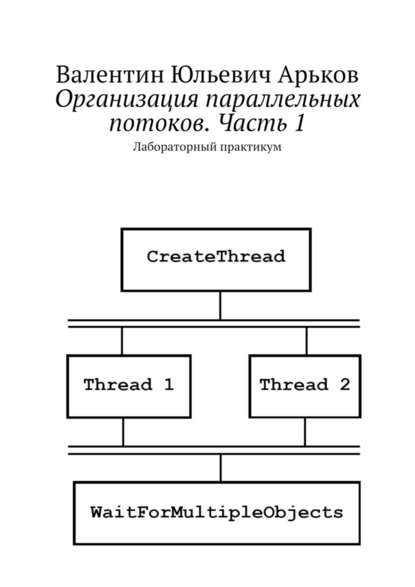По всем вопросам обращайтесь на: info@litportal.ru
(©) 2003-2025.
✖
Организация параллельных потоков. Часть 1. Лабораторный практикум
Настройки чтения
Размер шрифта
Высота строк
Поля
Запустите Visual Studio. Создайте новый проект.
File – New – Project.
Выберите создание консольного приложения:
Create a new project – Empty project – Next.
Укажите название проекта:
Project name.
Каталог для хранения проекта:
Location.
Ставим галочку в строке:
Place solution and project in the same directory.
Нажмите кнопку
Create.
Добавьте файл с исходным текстом к проекту:
Solution Explorer – Source Files – [Контекстное меню] – Add – New Item.
В окне
Add New Item
установите
Visual C++ – Code – C++ File (.cpp).
Укажите название файла и его расположение. Нажмите кнопку Add.
Введите текст программы (рис. 3.1).
Рис. 3.1. Программа Hello, World
Сохраните файл, нажав комбинацию клавиш:
Ctrl + S.
Установите конфигурацию проекта
Release;
х86.
Чтобы скомпилировать исполняемый файл, вызываем в верхнем меню
Build – Solution.
Для запуска программы на выполнение используем комбинацию клавиш:
[Ctrl + F5].
Сохранение файла вызывается с помощью следующей комбинации клавиш:
[Ctrl + S].
Рекомендуем создавать проекты в подкаталогах одного рабочего каталога. Названия проектов, файлов и каталогов должны быть короткими и информативными. Чем короче путь к файлу, тем легче будет до него добраться в командной строке.
Задание. Ознакомьтесь с историей программы «Hello, World» на сайте Википедии. Выясните, как правильно переводится эта фраза на русский язык.
Задание. Прочитайте в Википедии статью Консоль. Выясните, что означает слово «консоль».
Задание. Создайте проект и запустите программу на выполнение:
– Создайте новый проект.
– Добавьте файл типа *.С.
– Введите исходный текст программы.
– Скомпилируйте проект и запустите программу.
– Скомпилируйте проект.
– Запустите программу из среды разработки.
– Запустите программу из Проводника Windows.
Для работы в командной строке нужно запустить командное окно:
[Win + R] – cmd – OK.
Чтобы перейти на нужный диск, введите букву и двоеточие. Например, для перехода на диск D:, нужно ввести
d:
Переход между каталогами – команда cd.
Чтобы подняться один на уровень выше по файловому дереву, используем команду
cd..